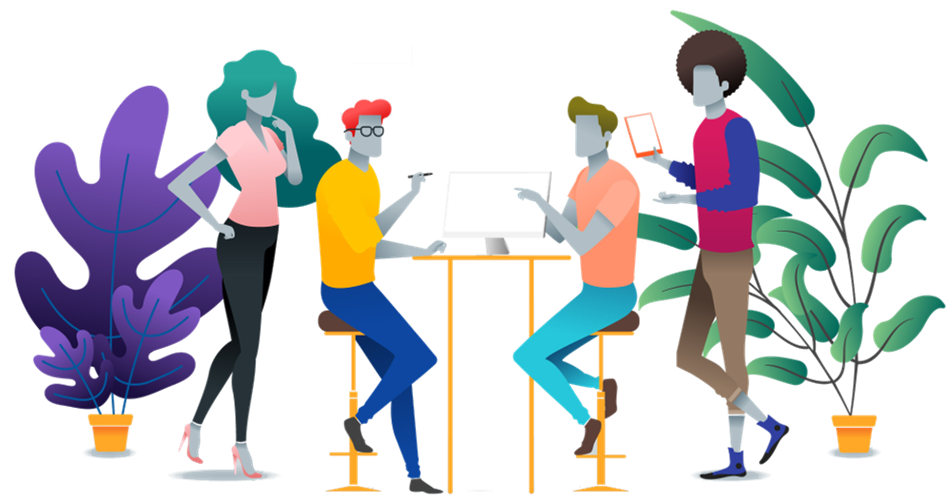تنظیمات کلی
با توجه به مسیر پیکر بندی ← تنظیمات← تنظیمات کلی می توانیم به منو تنظیمات کلی دسترسی پیدا کنیم که تنظیمات پیشرفته آن شامل چند بخش است که در ادامه به اختصار توضیح می دهیم
1- عمومی
منو تنظیمات عمومی مطابق شکل زیر است

قالب فروشگاه :قالب (تم) در دسترس که ظاهر فروشگاه را می سازد از این قسمت قابل انتخاب است .ممکن است تم اختصاصی باشد
لوگو:از این قسمت می توانیم بارگذاری لوگو فروشگاه را انجام دهیم و اگر در این قسمت بارگذاری انجام نشود لوگو به صورت پیش فرض تنظیم می شود
نمایش هشدار کوکی (cookie): با انتخاب این گزینه سایت را باقوانین cookie سازگار می کند و کاربر جدید پیام هشدار جدید را دریافت می نماید
فروشگاه بسته است: جهت بسته بودن فروشگاه توسط ادمین تیک را می زنیم
صفحه تماس با ما ، فیلد"موضوع": با انتخاب این گزینه به مشتریان اجازه تایپ موضوع در صفحه تماس با مارا می دهیم
صفحه تماس با ما استفاده از ایمیل سیستم: این آیکون به صورت پیش فرض باید فعال باشد زمانی که ایمیل ها از صفحه تماس با ما ارسال می شود این گزینه را فعال می نماییم تا از ایمیل سیستم به عنوان فرستنده استفاده شود.
2- آیتم های منو اصلی
آیتم های منو اصلی به صورت زیر نمایش داده می شود

فعالسازی منو اصلی: با فعال سازی منو تمام منوهای اصلی در سایت نمایش داده م شود.
نمایش "صفحه اصلی": برای نمایش آیتم" صفحه اصلی" در منو بالا این گزینه فعال می شود
نمایش "کالاهای جدید": برای نمایش "کالاهای جدید" در منو بالا این گزینه را فعال می نماییم
نمایش"جستجو": برای نمایش "جستجو" در منو بالا این گزینه را فعال می نماییم
نمایش "حساب کاربری من": برای نمایش "حساب کاربری من" در منو بالا این گزینه را فعال می نماییم
نمایش "وبلاگ": برای نمایش "وبلاگ" در منو بالا این گزینه را فعال می نماییم
نمایش "انجمن": برای نمایش "انجمن" در منو بالا این گزینه را فعال می نماییم
نمایش "تماس با ما": برای نمایش "تماس با ما" در منو بالا این گزینه را فعال می نماییم
3-شبکه های اجتماعی
اگر فروشگاه مورد نظر دارای صفحات و یا کانال های مجازی باشد آدرس شبکه های اجتماعی را در این قسمت مطابق شکل درج می کنیم

آدرس هر کدام از صفحات Facebook ، Twitter ، You Tube ، google+ ،Instagram ، Telegram و Aparat را جلوی بخش مورد نظر خودش تعریف می کنیم اگر فروشگاه مورد نظر دارای هر کدام از آدرس ها که نبود آن بخش را خالی نگه می داریم
در قسمت پایین سمت چپ سایت گزینه تحت عنوان مارا دنبال کنید وجود دارد که با انتخاب هر کدام از منوهای شبکه های مجازی به آن متصل می شویم
4- نقشه سایت
نقشه سایت صفحه ای است که در آن لینک هر صفحه و توضیح مختصری درباره محتوای آن نمایش داده می شود.

نقشه سایت : با انتخاب این گزینه نقشه سایت را در فروشگاه عمومی فعال می کنیم
نمایش دسته بندی ها در نقشه سایت : با انتخاب این گزینه لینک دسته بندی ها در نقشه سایت نمایش داده میشود
نمایش تولید کنندگان در نقشه سایت: با انتخاب این گزینه لینک تمامی تولید کنندگان در نقشه سایت نمایش داده میشود
نمایش کالاها در نقشه سایت: با انتخاب این گزینه لینک کالاها در نقشه سایت نمایش داده میشود
5- SEO
در این قسمت تنظیمات Seo سایت انجام می شود لیست منوها ی آن به صورت زیراست

عنوان پیش فرض: عنوان پیش فرض برای صفحه های فروشگاه را در این قسمت وارد می کنیم
تنظیم SEO عنوان صفحه:در این قسمت میتوانیم تنظیم کنیم که در عنوان صفحه ترتیب فروشگاه و نام صفحه به چه شکلی باشد .
نام صفحه بعد از نام فروشگاه در عنوان بیاید
مثال:
YOURSTORE.COM | PAGENAME
نام فروشگاه بعد از نام صفحه در عنوان بیاید
مثال:
PAGENAME | YOURSTORE.COM
جدا کننده عنوان صفحه: در اینجا جداکننده عنوان صفحه را تعریف میکنیم
PAGENAME | YOURSTORE.COM
کلمات کلیدی Meta پیش فرض:کلمات کلیدی meta برای صفحات فروشگاه کاربرد دارداین کلمات کلیدی برای هر یک از بخش های دسته بندی،تامین کنندگان ، کالاها به صورت جداگانه جایگزین می شوند
توضیحات metaپیش فرض: این توضیحات برای هر یک از بخش های دسته بندی،تامین کنندگان ، کالاها به صورت جداگانه جایگزین می شوند
تولید توضیحات meta کالا: با انتخاب این گزینه توضیحات meta کالابر اساس توضیحات مختصر کالا به صورت خودکار تولید می گردد
Open Graph META tagS :با انتخاب این پروتکل Open Graph مجموعه ای از متا تگ هاست که به وب اجازه می دهد تا اطلاعات بهینه تری از صفحات خود را به اغلب شبکه های اجتماعی (فیسبوک، گوگل پلای، توییتر، لینکدین و ...) ارائه دهند
Twitter META tags: برای ایجاد تگ برای twitter این آیکون را انتخاب میکنیم
فعالسازی URL های استاندارد: با انتخاب این گزینه یک url استاندارد تبدیل شود و به این صورت تعیین اینکه دو url متفاوت به یک صفحه با محتویات یکسان منتهی شود فعال شود.
تبدیل کاراکتر non-western:با انتخاب این گزینه علامت ها در نام های سئو برداشته می شود. برای مثال é به e تبدیل شود
ترکیب فایل های javascript : فعال سازی ترکیب چندین فایل JavaScript به یک فایل واحد. توجه داشته باشید که این قابلیت نیازمند منابع قابل توجه ای از سرور است
ترکیب فایلهایcss : فعال سازی ترکیب چندین فایل CSS به یک فایل واحد. اگر نرم افزار را در IIS virtual directory اجرا نموده اید این قابلیت را فعال نکنید.توجه داشته باشید که این قابلیت نیازمند منابع قابل توجه ای از سرور است.
نیاز به پسوند www:نیاز به پیشوند WWW فروشگاه را تعیین نمایید.
تگ اختصاصی<head>:. به عنوان نمونه تعدادی تگ اختصاصی <meta> می باشد
6- امنیت:
منوهای این بخش به شکل زیر است

IP مجاز بخش مدیریت : در این قسمتIPآدرس هایی که مجاز به دسترسی به پنل مدیریت فروشگاه هستند را وارد کنید. در صورتیکه نمیخواهید دسترسی به پنل را محدود کنید این قسمت را خالی بگذارید. در بین آی پی آدرس ها ازکاما استفاده کنید. ( برای مثال: 127.0.0.10 ، 232.18.204.16)
اجبار SSL برای تمام صفحه های سایت :این کار تنها زمانی مفید است که شما SSL را در صفحات جزئیات فروشگاه فعال کرده باشید.
فعالسازی حفاظت XSRF برای بخش مدیریت :درخواست جعلی از سایت های دیگر cross-siteکه همچنین با نام حمله یک کلیکی یا session riding و خلاصه شده آنCSRF و یا XSRF، نوعی بهره برداری مخرب از وب سایت است که به موجب آن دستورات نامعتبری از ۱ کاربر که وبسایت به او اعتماد دارد مخابرات می شوند این حمله کاربر نهایی را مجبور می کند که عملی را به صورت ناخواسته روی یک Web Application که قبلا کاربر فرآیند Authentication را روی آن اجرا کرده است، انجام دهد
فعالسازی حفاظت XSRF برای فروشگاه عمومی:درخواست جعلی cross-site که همچنین با نام حمله یک کلیکی یا session ridingو خلاصه شده آنCSFRو یا XSRF، نوعی بهره برداری مخرب از وب سایت است که به موجب آن دستورات نامعتبری از ۱ کاربر که وبسایت به او اعتماد دارد مخابرات می شوند
فعالسازی Honeypot: در مجموعه اصطلاحات کامپیوترHoneypot ابزارهای بسیار انعطاف پذیری هستند که کارهای مختلفی برای امنیت اطلاعات انجام می دهند تله ای برای تشخیص، منحرف کردن و به نوعی خنثی کردن تلاش های نامعتبر برای سوء استفاده از اطلاعات سیستم است.
کلید خصوصی رمز گذاری (Encryption): کلید رمزگذاری شخصی که برای ذخیره کردن اطلاعات مهم استفاده می شود را وارد کنید. برای تغییر دادن آن تغییر کلیک کنید. تمامی اطلاعات مهم توسط این کلید شخصی رمزگذاری میشوند
توصیه میشود قبل از تغییر دادن کلید رمزگذاری از دیتابیس خود بکاپ بگیرید. اطلاعات مهم شامل تمامی اطلاعات کارت های اعتباری ( تنها زمانی که اطلاعات کارت اعتباری در دیتابیس ذخیره شده باشد) می شود.
7- CAPTCHA
برنامه ای برای شناسایی کاربر انسان از کامپیوتر است. این کار توسط تصاویری با متن در هم ریخته و رنگی صورت میگیرد که شما احتمالن این تصاویر را در فرم های ثبت نام وب سایت ها دیده اید. این کار برای جلوگیری از وارد شدن اطلاعات توسط رباط ها و ایجاد Spam توسط آنها می باشد
تنظیمات زیر را هنگامی کهCAPTCHA فعال باشد توضیح می دهد :

نمایش در صفحه "ورود به سیستم": برای نمایش CAPTCHA در صفحه ورود به سیستم این تیک را بزنید.
نمایش در صفحه" ثبت نام ": برای نمایش CAPTCHA در صفحه ثبت نام این تیک را بزنید.
نمایش در صفحه" تماس با ما ": برای نمایش CAPTCHA در صفحه تماس با ما این تیک را بزنید.
نمایش در صفحه"ارسال لیست مورد علاقه به دوستان": برای نمایش CAPTCHA در صفحه ارسال لیست مورد علاقه دوستان این تیک را بزنید.
نمایش در صفحه" ایمیل کالا به دوستان ": برای نمایش CAPTCHA در صفحه ایمیل کالابه دوستان این تیک را بزنید.
نمایش در صفحه وبلاگ (نظرات): برای نمایش CAPTCHA در صفحه وبلاگ زمان نوشتن یک نظر این تیک را بزنید.
نمایش در صفحه اخبار (نظرات): برای نمایش CAPTCHA در صفحه اخبار زمان نوشتن یک نظر این تیک را بزنید.
نمایش در صفحه نظرات در باره کالا: برای نمایش CAPTCHA در صفحه کالا زمان نوشتن یک نظر در رابطه با کالا این تیک را بزنید.
نمایش در صفحه" درخواست حساب فروشنده ": برای نمایش CAPTCHA در صفحه درخواست حساب فروشنده این تیک را بزنید.
نسخه reCAPTCHA :نسخه آخر را برای recaptcha انتخاب می کنیم.
کلید عمومی reCAPTCHA)site key) : کلید مخصوص سایت شما در این قسمت نشان داده می شود. جهت جلوگیری در برابر حملات، اسپم ها (spams) و سوءاستفاده ها احتمالی وب سایت کلید عمومی برای این سرویس تعریف می کنیم
جهت فعالسازی این تنظیمات به لینک زیر مراجعه کنید
آموزش فعال سازی و تنظیمات reCaptcha
کلید خصوصی reCAPTCHA)secret key): جهت جلوگیری در برابر حملات، اسپم ها (spams) و سوءاستفاده ها احتمالی وب سایت کلید خصوصی برای این سرویس تعریف می کنیم
جهت فعالسازی این تنظیمات به لینک زیر مراجعه کنید
آموزش فعال سازی و تنظیمات reCaptcha
8- Pdf
با راه اندازی یک فروشگاه ممکن است نیاز پیدا کنید تا به صورت خودکار فایل pdf ایجاد کنید مثل فاکتورها یا صورت حساب ها و یا شرایط توافقنامه ها جهت تنظیمات به این بخش مراجعه می کنیم

لوگو PDF:فایل تصویری که در PDF فاکتورهای سفارش نمایش داده خواهد شد. پیشنهاد می شود از یک تصویر کوچک استفاده نمایید.
متن پانویس فاکتور (ستون چپ):متنی که در قسمت پایین فاکتورها نشان داده می شود را وارد نمایید (ستون چپ).
متن پانویس فاکتور(سمت راست):متنی که در قسمت پایین فاکتورها نشان داده می شود را وارد نمایید (ستون راست).
استفاده از اندازه صفحه نامه:در صورت تیک داشتن از اندازه صفحه نامه برای سند PDF استفاده می شود و در صورت تیک نداشتن از اندازه A4استفاده می شود
غیر فعال کردن فاکتورهای PDF ، سفارش فاکتور:اگر تیک بزنید مشتری اجازه نخواهد داشت فاکتورهای PDF را برای سفارش های در انتظار چاپ نماید.
9- تنظیمات محلی
برای انجام تنظیمات محلی لیست منوهای زیر به اختصار توضیح داده می شود

بارگیری Locale Resources در startup:زمانی که این آیکون فعال گردد تمام منابع محلی در هنگام شریع بارگیری می شوند .با این کار شریع نرم افزار کند تر خواهد شد ولی بعد از آن همه صفحه ها میتوانند سریعتر باز شود
بارگیری Localized properties در startup: زمانی که فعال گردد تمام خصوصیات محلی در هنگام شروع نرم افزار بارگیری می شوند تنها زمانی فعال استفاده می گردد دو زبان و یا بیشتر فعال باشد
بارگیری همه search engine friendly name در startup: زمانی که فعال می شود همه نام ها مناسب موتور جستجودر هنگام شروع نرم افزار بارگیری می شوند
استفاده از تصائیر برای انتخاب زبان: اگر بخواهیم از تصاویر برای انتخاب زبان استفاده نمایید این گزینه رافعال میکنیم
فعالسازی SEO friendly URLs برای چند زبان:
تشخیص خودکار زبان:برای تشخیص خودکار زبان برمبنای مرورگر مشتری این گزینه فعال می شود.
10- Full-text:
توسط پایگاه داده پشتیبانی می شود
جستجوی Full Text در SQL Server ، این اجازه را به کاربران و برنامه ها میدهد که Queryهای Full Text را برای داده های character-base در جداول SQL Server ، اجرا کنند